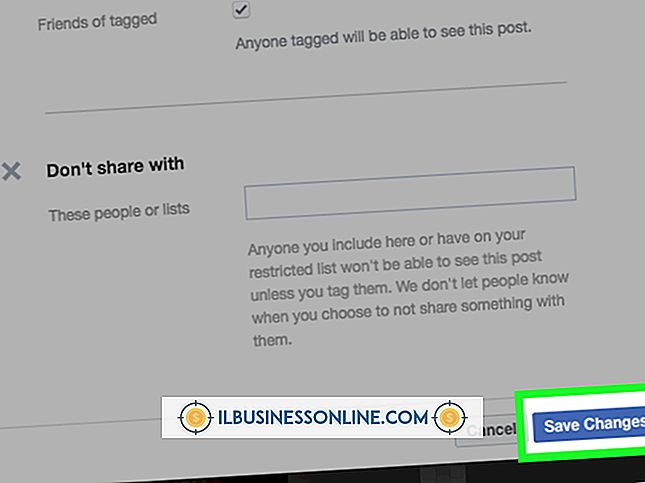Fel: Skrivaren är inte installerad

Om du får ett felmeddelande om att en skrivare inte är installerad eller det inte visas som ett alternativ i Windows och dina program, kan grundorsaken ligga med själva enheten, anslutningen till din dator eller något på ditt system. De flesta företag är beroende av ett arbetsflöde som innehåller utskrift, så du bör börja felsöka problemet så fort du kan.
Installera om skrivaren
Installera om skrivaren med hjälp av anvisningarna som medföljer enheten. se till att den är korrekt ansluten till en huvudströmförsörjning och tillslagen. Om du ansluter till en skrivare via ett trådbundet eller trådlöst nätverk kan det krävas extra felsökningssteg för att säkerställa att anslutningen fungerar korrekt. Om du startar om nätverksmaskinvaran och kör diagnostiska test på nätverket kan du hjälpa till här. Om du ansluter din skrivare till en dator via en USB-kabel, använd en annan kabel och USB-port om möjligt för att eliminera dessa anslutningar som potentiella orsaker till problemet. Att testa skrivaren på en annan dator kan också hjälpa till att identifiera om systemet eller enheten är felaktigt - om skrivaren inte ansluter till någon dator eller inte slår på, är problemet troligt ett maskinvarufel och skrivaren kommer behöver repareras eller bytas ut.
Uppdatera skrivardrivrutiner och programvara
Skrivardrivrutiner styr kommunikation mellan skrivaren och operativsystemet (och i tillägg, de installerade programmen). Tillverkare släpper regelbundet nya drivrutiner för att tillämpa buggfixar och förbättrar kompatibiliteten med den senaste mjukvaran. Därmed kan du ladda ner och installera de senaste drivrutinerna för din modell från tillverkarens webbplats. Problemen uppstår. Av samma skäl - bugfixar och kompatibilitet åtgärdar - det är viktigt att Windows och de program du körs ovanpå alltid uppdateras till de senaste versionerna. Windows Update finns i Kontrollpanelen.
Felsökningsprogram
Alla skrivare som är synliga för Windows i avsnittet Enheter och skrivare i Kontrollpanelen ska vara synliga för alla program som är installerade på ditt system. Om du har problem med att känna igen en skrivare i en applikation, är det troligt att det finns ett fel i det här programmet. Du kan avinstallera och installera om appen för att se om du vill återställa konfigurationsalternativen och återställa dess poster i Windows-registret åtgärdar problemet. Processen ersätter också alla programfiler som kan ha skadats eller raderats.
Ytterligare felsökningssteg
Om problemet fortfarande inte är löst, kan det hända att Windows-systemåterställningsverktyget är tillräckligt för att återställa åtkomst till skrivaren. Det här är särskilt sannolikt att hjälpa om skrivaren nyligen arbetade utan problem. Dessutom erbjuder Microsoft ett felsökningsverktyg för utskrift som du kan ladda ner gratis, vilket kanske kan lösa ditt problem (se länken i Resurser). Om skrivaren fungerar på andra datorer men inte din, kan ett fel på ett moderkort eller USB-port orsaka problemet, särskilt om Windows inte kan identifiera enheten när den är inkopplad. Slutligen är det möjligt att det finns ett känt problem mellan skrivaren och ditt operativsystem eller den applikation du försöker använda - om så är fallet bör du kunna hitta detaljer från supportavsnittet på skrivarens tillverkares webbplats.